Câu hỏi 15.Nhập dữ liệu, thực hiện định dạng để có bảng tính như ở Hình 4.a) Tạo biểu đồ hình...
Câu hỏi:
Câu hỏi 15. Nhập dữ liệu, thực hiện định dạng để có bảng tính như ở Hình 4.
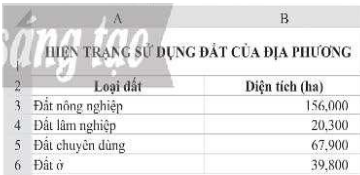
a) Tạo biểu đồ hình tròn biểu diễn dữ liệu thể hiện tỉ lệ phần trăm ghi trên biểu diễn dữ liệu thể hiện tỉ lệ phần trăm các loại đất, chỉnh sửa biểu đồ để có biểu đồ như ở Hình 5.
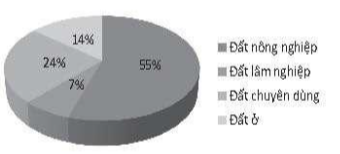
b) Tạo biểu đồ hình cột biểu diễn dữ liệu thể hiện diện tích các loại đất, chỉnh sửa biểu đồ để có biểu đồ như ở Hình 6.
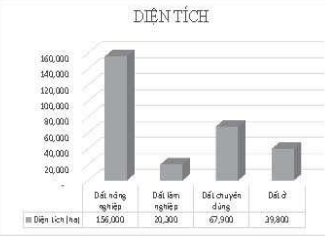
Câu trả lời:
Người trả lời: GV. Đỗ Thị Ngọc
Để tạo biểu đồ hình tròn và hình cột tương tự như trong câu hỏi, bạn có thể thực hiện theo các bước sau:1. Mở chương trình Excel và nhập dữ liệu vào bảng tính theo định dạng như trong hình 4.2. Chọn các dữ liệu cần biểu diễn bằng biểu đồ hình tròn và hình cột.3. Để tạo biểu đồ hình tròn, bạn có thể chọn vào tab "Insert" và chọn biểu đồ "Pie chart". Sau đó chỉnh sửa biểu đồ để có giao diện như trong hình 5.4. Để tạo biểu đồ hình cột, bạn cũng chọn tab "Insert" và chọn biểu đồ "Column chart". Thay đổi cấu trúc và giao diện của biểu đồ để có kết quả như trong hình 6.Câu trả lời cho câu hỏi trên là: Bạn có thể tạo biểu đồ hình tròn và hình cột tương tự như trong hình 5 và hình 6 bằng cách nhập dữ liệu vào bảng tính Excel, chọn dữ liệu cần biểu diễn, tạo biểu đồ tuần tự hình tròn và hình cột và chỉnh sửa để có giao diện như yêu cầu. Để thực hiện cách làm này, bạn cần sử dụng các tính năng và công cụ có sẵn trên Excel như biểu đồ hình tròn và hình cột để biểu diễn dữ liệu một cách trực quan và dễ hiểu.
Câu hỏi liên quan:
- Câu hỏi 2.Phát biểu nào dưới đây là sai về dạng biểu đồ?A. Có thể biểu diễn dữ liệu bằng...
- Câu hỏi 3.Điển từ phù hợp vào chỗ chấm.Biểu đồ ........ thích hợp để so sánh dữ liệu có trong...
- Câu hỏi 4.Để tạo biểu đồ, ta sử dụng nhóm lệnh nào trong các nhóm lệnh dưới đây?A. Nhóm lệnh...
- Câu hỏi 5.Sắp xếp các việc dưới đây theo đúng thứ tự thực hiện tạo biểu đồ hình cột?a) Chọn...
- Câu hỏi 7.Phát biểu nào dưới đây là sai?A. Các thành phần, nội dung chú thích trên biểu đồ...
- Câu hỏi 8.Sắp xếp các việc dưới đây theo đúng thứ tự để thực hiện chỉnh sửa, xoá, thêmtiêu đề...
- Câu hỏi 9.Nối mỗi nhóm lệnh ở cột A với chức năng tương ứng ở cột B.Nhóm lệnhChức năng1 Chart...
- Câu hỏi 10.Phát biểu nào dưới đây là sai về các thành phần của biểu đồ:A. Mặc định, tiêu đề...
- Câu hỏi 11.Phát biểu nào dưới đây là sai?A. Sau khi đã tạo, ta có thể thay đổi dạng biểu...
- Câu hỏi 12.Phát biểu nào dưới đây là sai?A. Tạo biểu đồ không phải là thế mạnh của phần mềm...
- Câu hỏi 13.Khởi động Excel, thực hiện nhập dữ liệu và định dạng để có băng tính như ở Hình I....
- Câu hỏi 14.Nhập dữ liệu và định dạng cho trang tính để có bảng tính như ở Hình 2. Sau đó,...






Để tạo biểu đồ hình cột biểu diễn diện tích các loại đất như trong Hình 6, bạn cũng có thể chọn biểu đồ cột trong chương trình tính toán và thêm dữ liệu vào biểu đồ. Sau đó, bạn cần chỉnh sửa các thông số như màu sắc, tiêu đề, chú thích để biểu đồ trở nên rõ ràng và dễ hiểu.
Để tạo biểu đồ hình tròn biểu diễn dữ liệu thể hiện tỉ lệ phần trăm các loại đất như trong Hình 5, bạn có thể chọn biểu đồ tròn trong chương trình tính toán và thêm dữ liệu vào biểu đồ. Sau đó, bạn cần chỉnh sửa chú thích, màu sắc và vị trí của các phần trăm để đảm bảo biểu đồ trở nên dễ đọc và trực quan hơn.
Để nhập dữ liệu và thực hiện định dạng để có bảng tính như ở Hình 4, bạn có thể sử dụng chương trình tính toán như Excel hoặc Google Sheets. Sau khi nhập dữ liệu, bạn cần định dạng cột và hàng theo yêu cầu của bảng trong hướng dẫn.